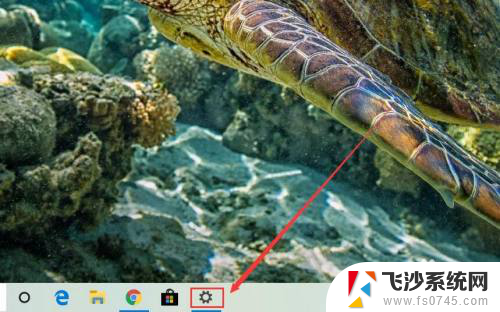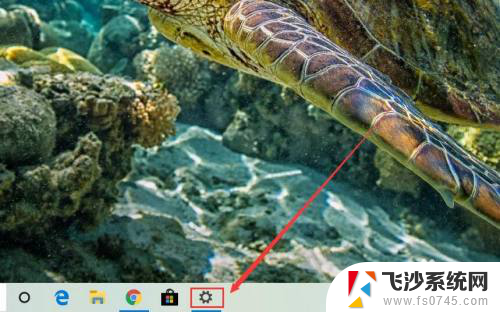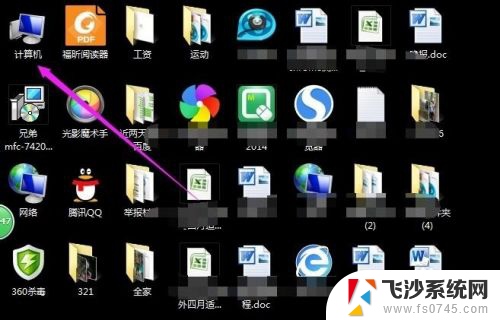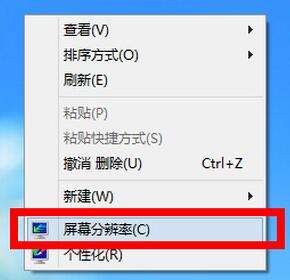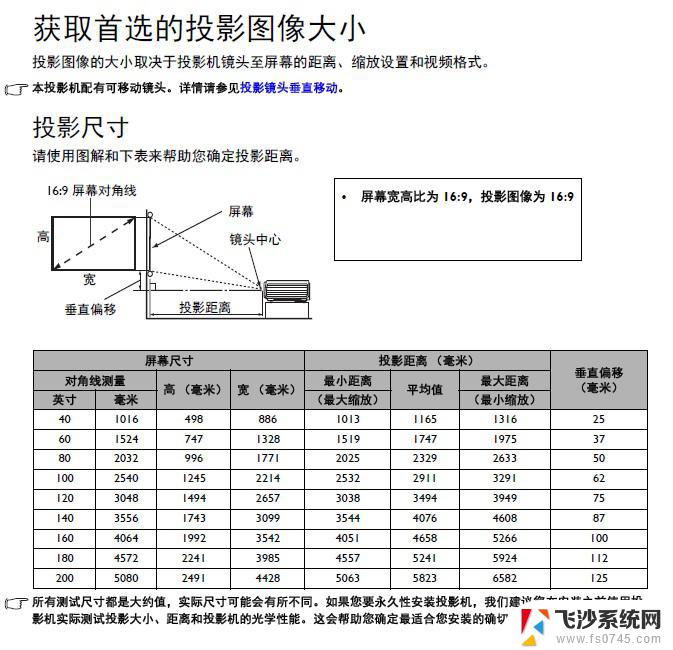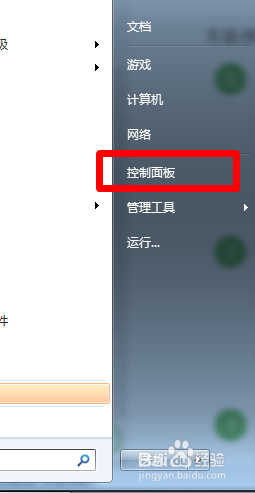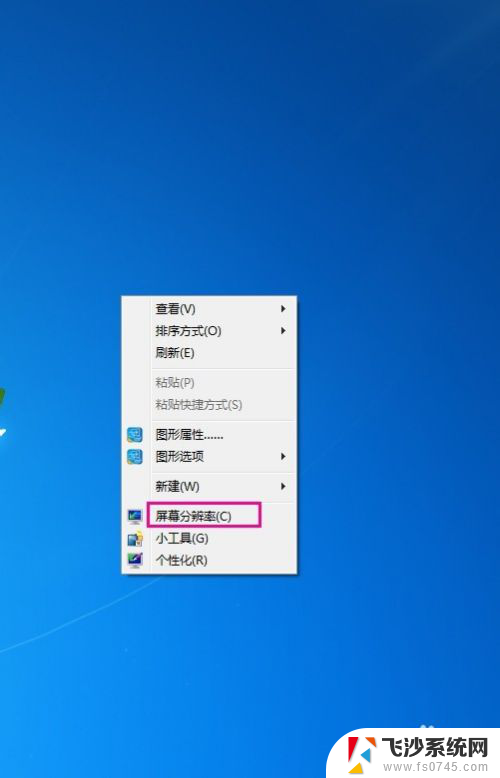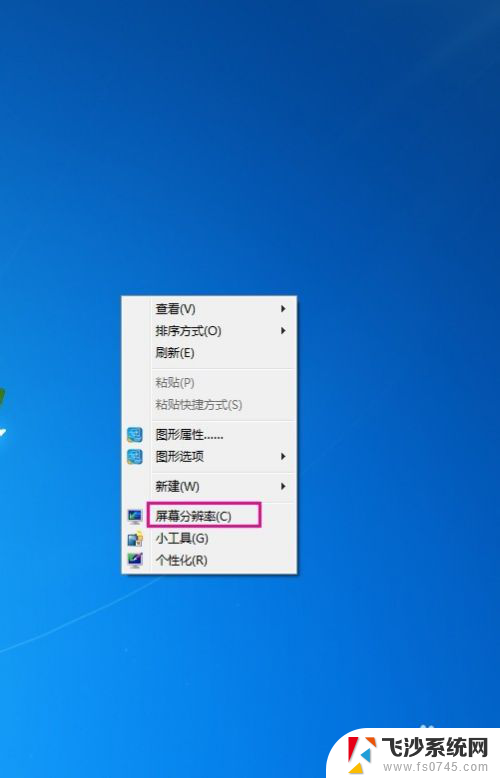笔记本投屏分辨率 投屏画面大小调整方法
更新时间:2025-03-25 09:48:38作者:xtang
随着科技的不断发展,现在很多人都喜欢使用笔记本电脑进行投屏操作,将电脑上的内容显示在更大的屏幕上,有时候投屏的分辨率与画面大小可能不太适合,需要进行调整。针对这个问题,我们可以通过简单的方法来调整笔记本投屏的分辨率和画面大小,让投屏效果更加清晰和舒适。接下来我们就来了解一下具体的调整方法。
步骤如下:
1.点击进入电脑设置界面之中。
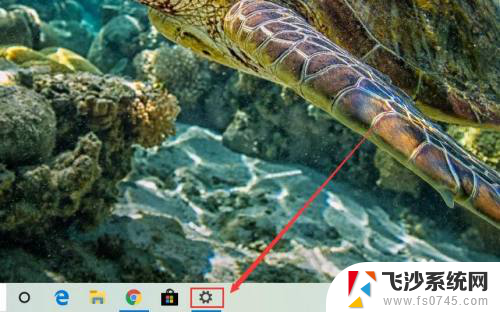
2.选择左上角的“系统”选项进入。
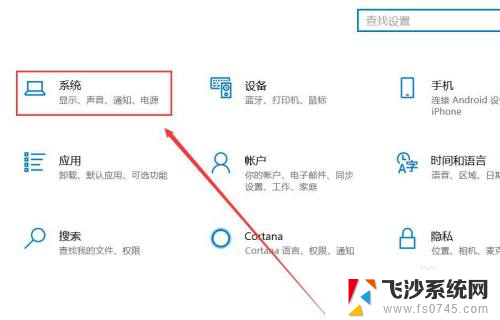
3.点击左侧的“显示”选项进入。
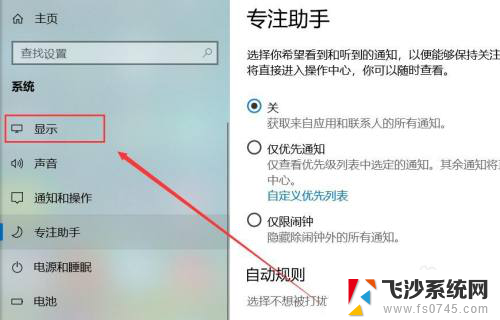
4.点击“检测”按钮进行显示器的连接。
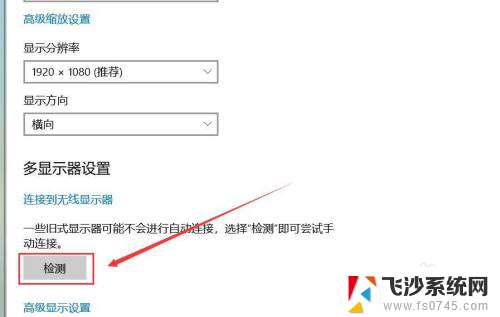
5.之后可以选择高级显示设置。
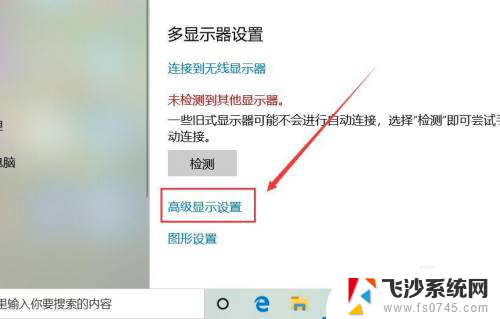
6.点击更改显示器的适配设置。
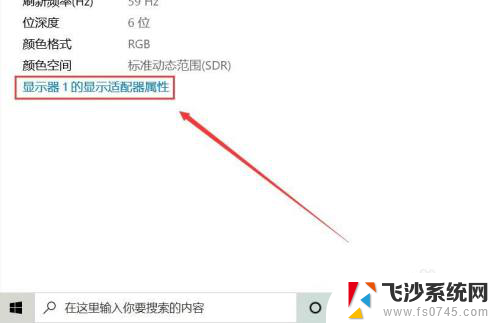
7.更改投屏的画面分辨率。
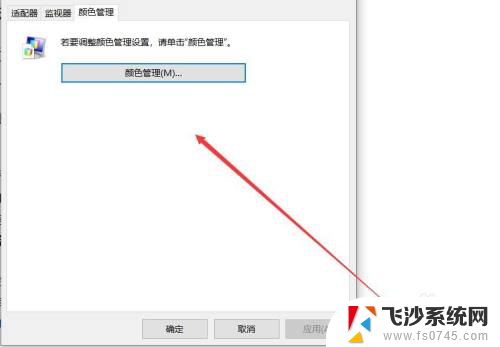
8.还可以改变缩放与布局的大小。
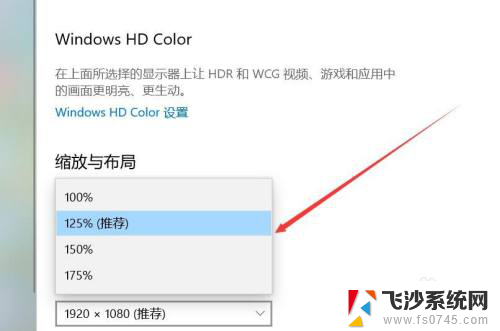
以上就是笔记本投屏分辨率的全部内容,如果有遇到这种情况,那么你就可以根据小编的操作来进行解决,非常的简单快速,一步到位。